- Autor Abigail Brown [email protected].
- Public 2023-12-17 07:00.
- Naposledy zmenené 2025-01-24 12:22.
Čo by ste mali vedieť
- Súbor NOMEDIA je súbor Android No Media.
- Priečinky obsahujúce tento súbor skryjú mediálne súbory.
- Tieto súbory môžete vytvárať a odstraňovať, aby ste skryli alebo odkryli obsah.
Tento článok vysvetľuje, čo sú súbory NOMEDIA a prečo ich vidíte vo svojom telefóne. Pozrime sa, ako ich vytvoriť a odstrániť, aby ste skryli alebo zobrazili mediálne súbory.
Čo je súbor NOMEDIA?
Súbor s príponou. NOMEDIA je súbor Android No Media. Zobrazujú sa iba na telefónoch a tabletoch s Androidom alebo na zariadeniach, ktoré sú pripojené k zariadeniu s Androidom.
Tieto špeciálne súbory nikdy nemajú názov súboru (t. j. vždy sa zobrazujú ako .nomedia) a používajú sa na to, aby povedali iným aplikáciám, aby sa vyhli skenovaniu mediálnych súborov v rovnaký priečinok, v ktorom existuje súbor NOMEDIA.
Ak je napríklad priečinok s názvom Snímky obrazovky a je v ňom súbor. NOMEDIA, väčšina aplikácií, ktoré tam hľadajú obrázky/videá, pochopí, že by z neho nemali čítať žiadne údaje. Inými slovami, priečinok sa bude zdať neviditeľný.
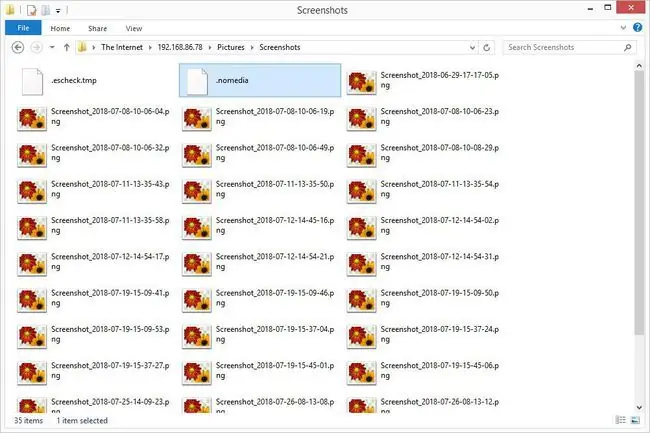
Použitie súboru NOMEDIA
Keďže v podstate skryje priečinok pred inými aplikáciami, najzrejmejšou výhodou umiestnenia súboru NOMEDIA do priečinka v telefóne je skrytie súkromných obrázkov alebo skrytie nechcených alebo nadbytočných zvonení, obrázkov, videí atď.
Napríklad svoje citlivé fotografie a videá môžete vložiť do albumu s tajným obsahom vo svojej aplikácii galérie a potom doň pridať súbor NOMEDIA, aby náhodný pozorovateľ, ktorý si prezerá vaše obrázky, videl len to, čo chcete pozri.
Tieto súbory sú užitočné aj v situáciách, keď by zariadenie inak mohlo výrazne zasiahnuť výkon, ak by multimediálny prehrávač prehľadal priečinok so stovkami alebo tisíckami súborov obrázkov alebo videí. Ak nechcete, aby aplikácia prehľadávala konkrétny priečinok, môžete ušetriť veľa pamäte a výdrž batérie tak, že ho označíte ako priečinok „žiadne médiá“.
Vedieť, na čo sa tieto súbory používajú, je tiež užitočné, ak vaša multimediálna aplikácia nezobrazuje všetky vaše obrázky alebo videá. Ak napríklad Fotky Google nebudú zálohovať súbory v určitom priečinku, možno zistíte, že je to spôsobené tým, že sa v ňom nachádza súbor NOMEDIA. V takom prípade odstránenie alebo premenovanie súboru umožní Fotkám Google normálne čítať obsah.
Ako vytvoriť alebo odstrániť súbory NOMEDIA v systéme Android
Súbor NOMEDIA je potrebné umiestniť do priečinka, ktorý by mal byť označený ako priečinok „žiadne médiá“. Môžete si ho vytvoriť sami, ak chcete skryť obsah priečinka, alebo vymazať súbor NOMEDIA a odkryť hudbu, videá, zvonenia atď.
Tento druh súboru môžete vytvárať a odstraňovať priamo zo svojho zariadenia pomocou aplikácie, ako je g(x) labs’ Nomedia alebo aplikácia Droida s rovnakým názvom. Ak používate ten z g(x) labs, prepnite možnosť na ON vedľa ľubovoľného priečinka, aby ste doň vložili súbor. NOMEDIA. Pri druhom ťuknite a podržte priečinok, aby ste vytvorili tento špeciálny súbor; priečinok sa zmení na červenú, čo znamená, že sa v ňom nachádza súbor NOMEDIA.
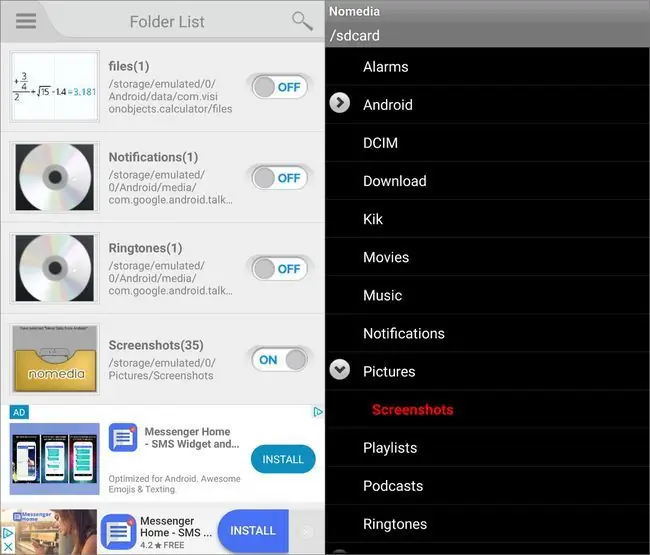
Niektoré aplikácie na prieskum súborov, ako napríklad File Manager Pro, vám umožňujú premenovať súbory, čo znamená, že môžete premenovať akýkoľvek súbor v ľubovoľnom priečinku na názov .nomedia. Je však zrejmé, že je to dobrý nápad iba vtedy, ak je v priečinku nedôležitý súbor, ktorý môžete premenovať.
Pri používaní aplikácií, ktoré nie sú špeciálne určené na prácu s obsahom NOMEDIA, buďte veľmi opatrní. Pretože aplikácia nemusí zobrazovať priečinky NOMEDIA (väčšina nie), údaje môžu byť skryté aj pred touto aplikáciou, ako je to v prípade File Manager Pro. Znamená to, že ho nebudete môcť zobraziť pomocou rovnakej aplikácie.
Ďalší spôsob, ako vytvoriť alebo odstrániť súbory NOMEDIA, je z počítača. Nainštalujte správcu súborov ES File Explorer do svojho Androidu a potom z ponuky otvorte Network > Remote Manager. Povoľte funkciu vzdialenej siete a potom z počítača získajte prístup k adrese FTP uvedenej v aplikácii.
Ako vytvoriť alebo odstrániť súbory NOMEDIA v systéme Windows
V systéme Windows môžete otvoriť Prieskumníka súborov a zadať adresu do navigačného panela, ako je znázornené na obrázku v hornej časti tejto stránky. Odtiaľ môžete vytvoriť nový textový súbor s názvom nomedia v ľubovoľnom priečinku alebo premenovať ktorýkoľvek zo súborov tak, aby mal príponu súboru NOMEDIA (len nezabudnite odstrániť aj názov súboru).
Táto metóda funguje aj na odstránenie alebo premenovanie súboru NOMEDIA, aby sa vrátil skrytý efekt.
Ak máte problémy s vytvorením súboru NOMEDIA z počítača, najprv otvorte textový editor a potom odtiaľ uložte nomediafile do priečinka vo vašom počítači (uistite sa, že možnosť Uložiť ako typ je nastavená na Všetky súbory), odkiaľ ho môžete skopírovať do priečinka na vašom zariadení so systémom Android prostredníctvom pripojenia FTP.
Na rozdiel od väčšiny súborov nie je dôvod pokúšať sa otvoriť súbor NOMEDIA. Väčšina z nich je úplne prázdna, takže pri prezeraní jednej v textovom editore sa aj tak nič nezobrazí.
Jedinou výnimkou je, ak ste fotku alebo video premenovali na .nomedia, aby ste skryli priečinok. Ak je to tak, premenovaním späť na PNG, JPG, MP4 atď. budete môcť súbor znova normálne používať.
Otváranie podobných súborov
Existuje veľa prípon súborov, a teda aj veľa formátov súborov. Niektoré z nich vyzerajú tak podobne, že je ľahké zameniť jeden za druhý. Ak sa pokúšate použiť súbor NOMEDIA, ale nefunguje tak, ako by ste očakávali, znova si prečítajte príponu súboru; v skutočnosti to môže byť úplne iný súbor.
Napríklad súbor MEDIA sa môže na prvý pohľad zdať, že súvisí so súbormi NOMEDIA, ale toto rozšírenie je v skutočnosti vyhradené pre videá vytvorené niektorými bezpečnostnými kamerami. Namiesto prázdneho súboru je to skutočné video, ktoré si môžu pozrieť niektoré prehrávače médií.
FAQ
Ako odstránite súbory NOMEDIA?
V počítači odstráňte súbor NOMEDIA rovnakým spôsobom, akým by ste odstránili akýkoľvek súbor: vyberte súbor a stlačte Delete na klávesnici alebo kliknite pravým tlačidlom myši na súbor a vyberte Delete V systéme Android si budete musieť stiahnuť aplikáciu na správu súborov, ako je Nomedia, aby ste ich mohli vytvoriť a odstrániť.
Môžu súbory NOMEDIA obsahovať vírusy alebo byť nebezpečné?
Nie. Aj keď sa prípona súboru zdá čudná a zaberá nula bajtov priestoru, je to zámerné a nie je to problém.






